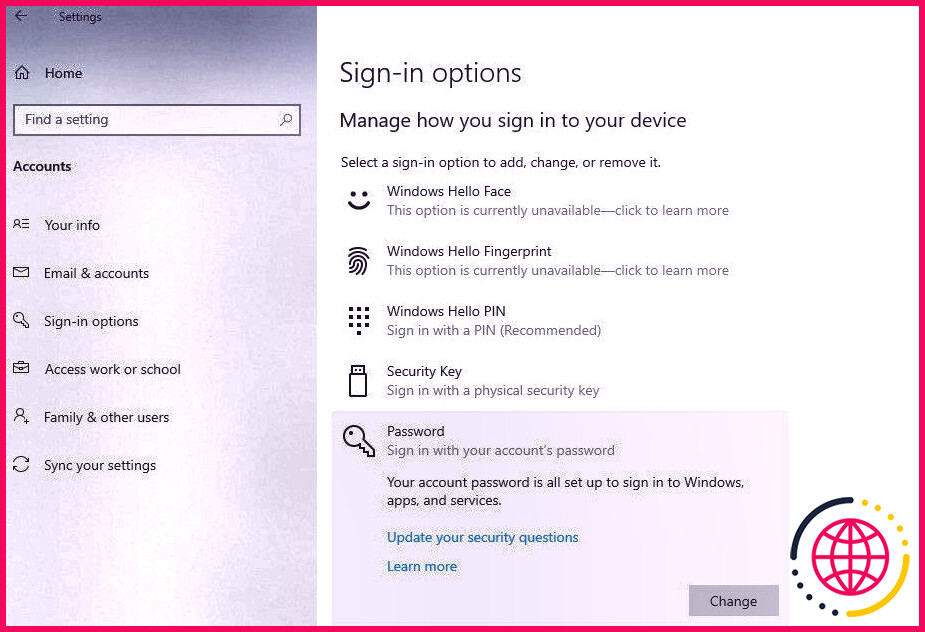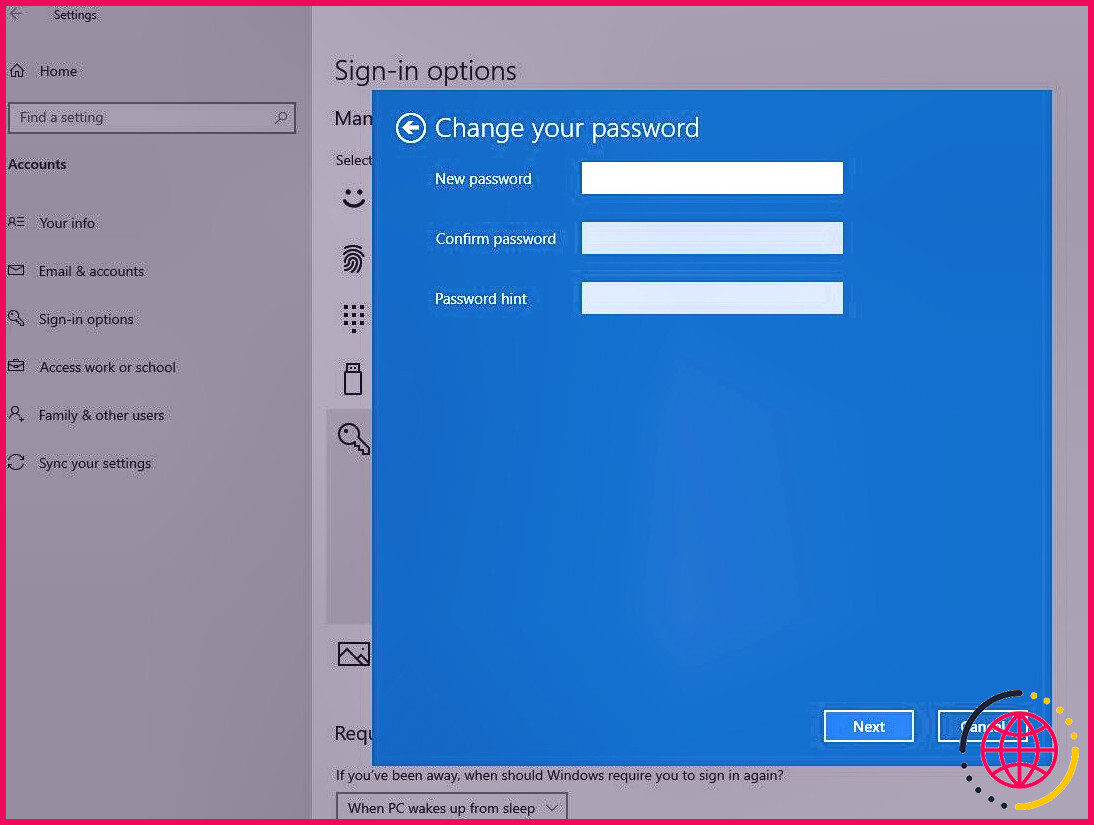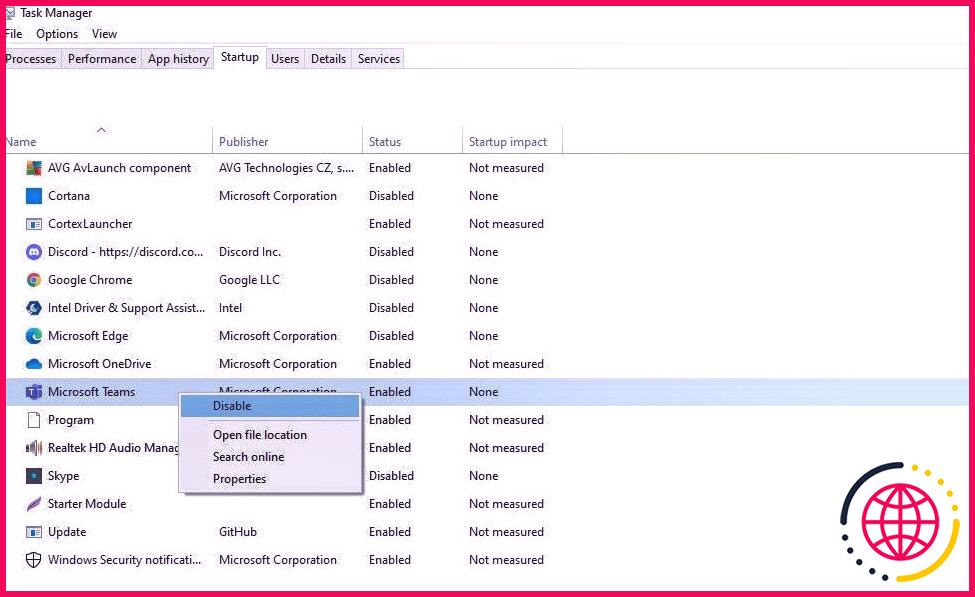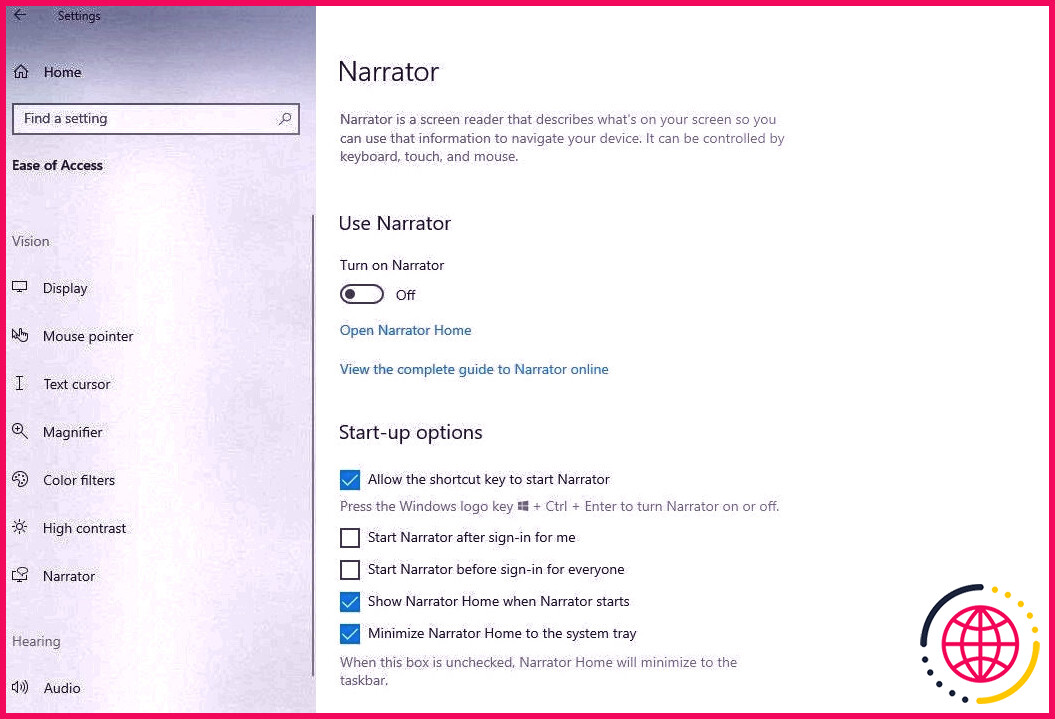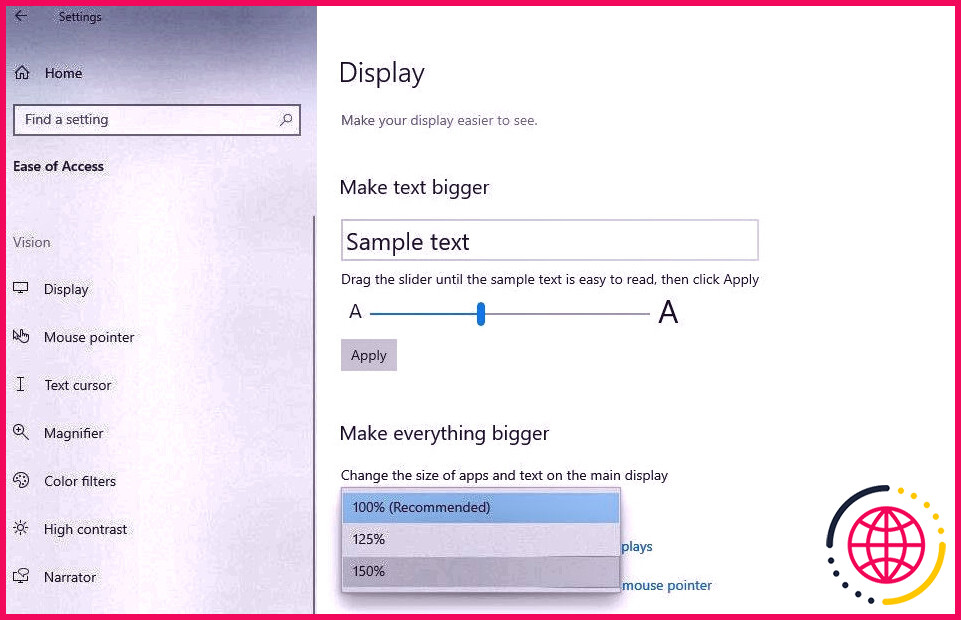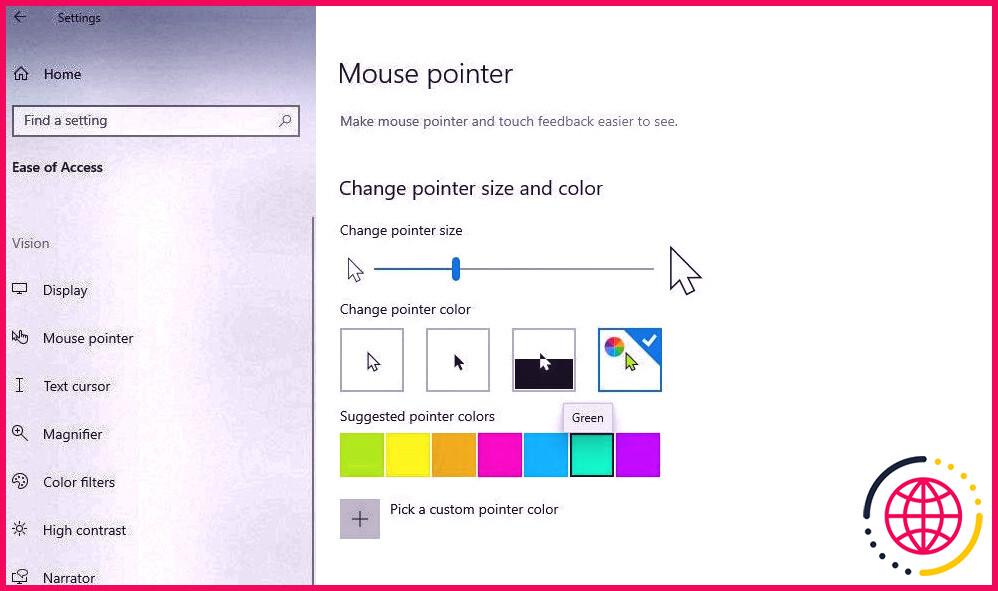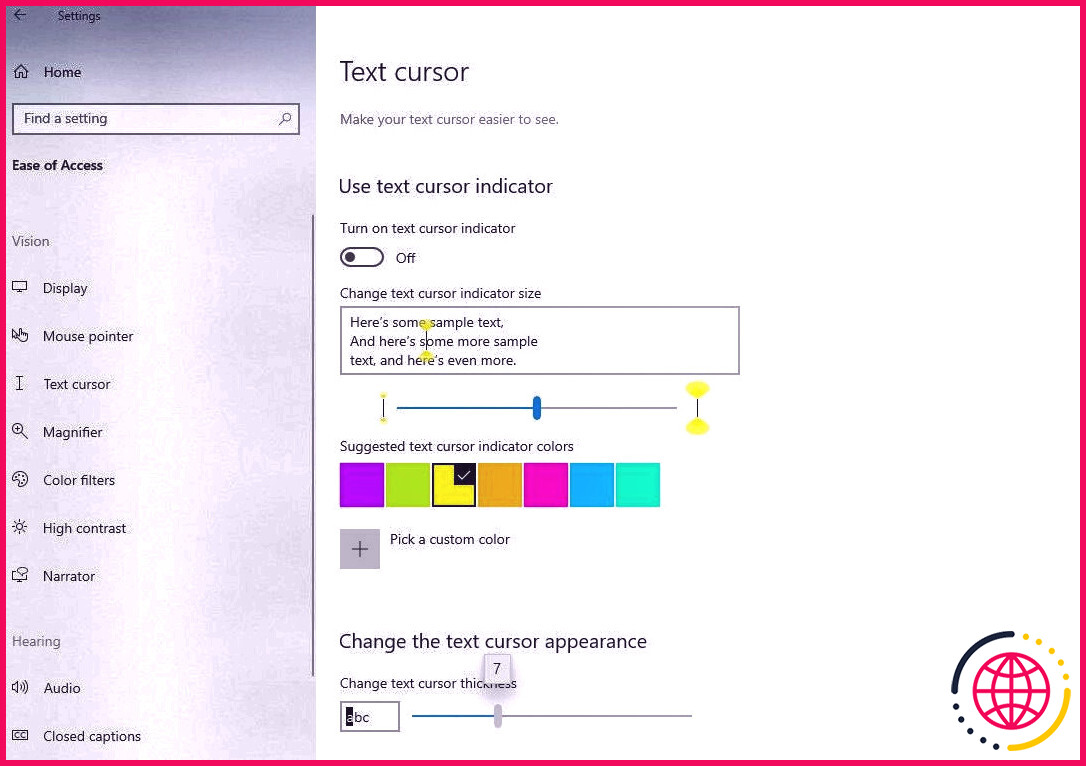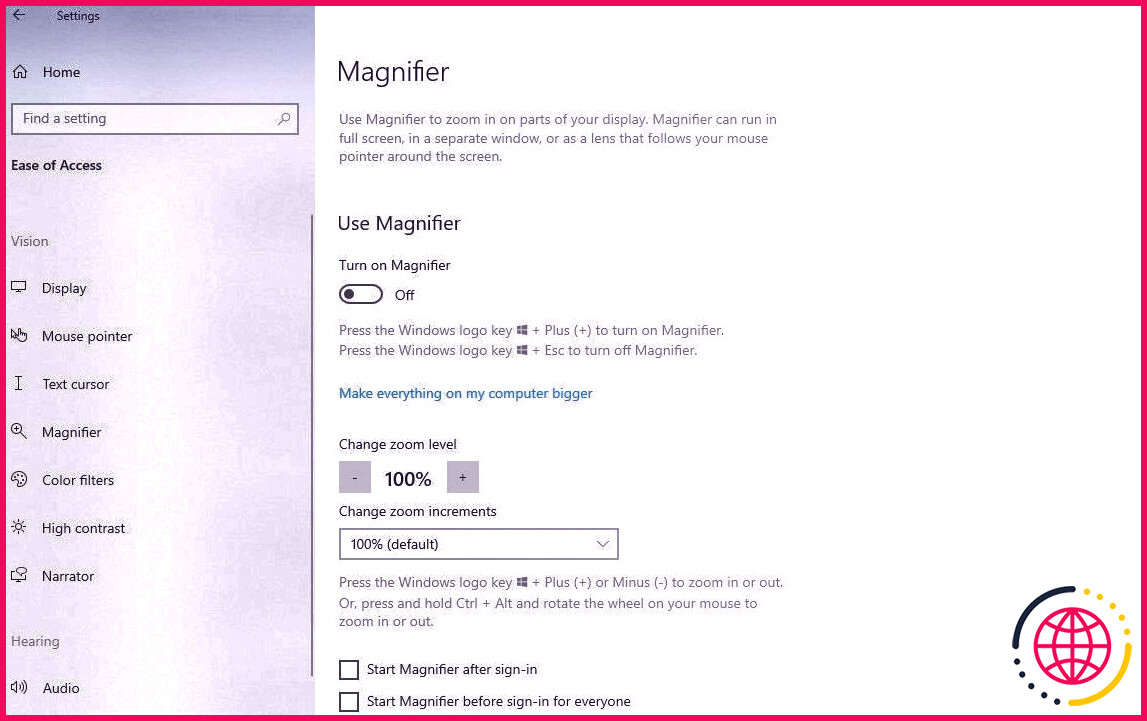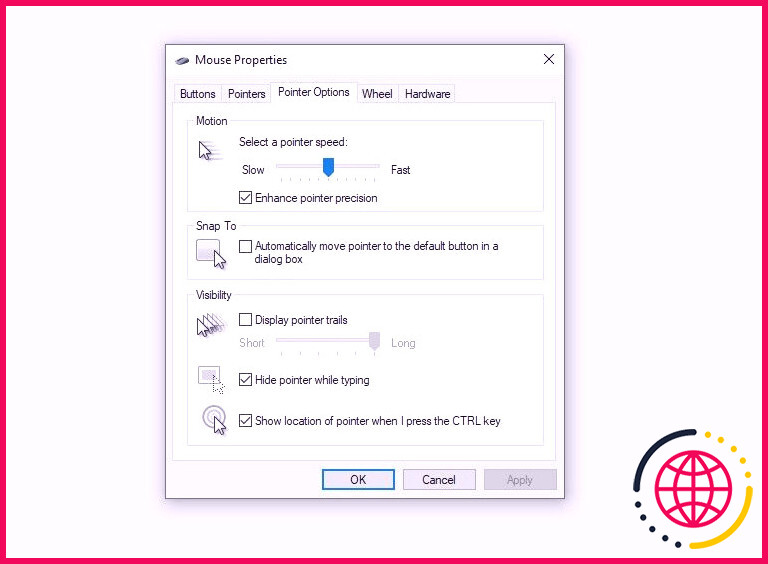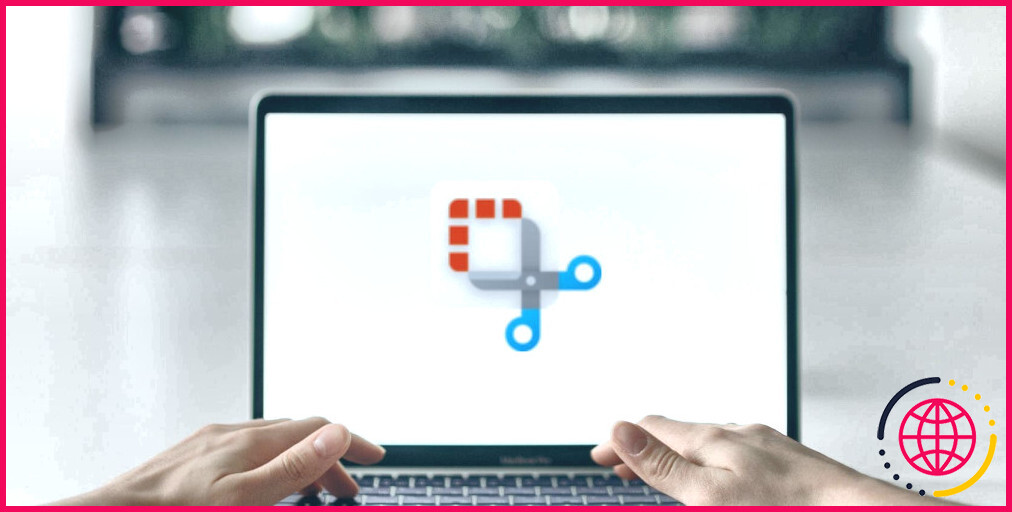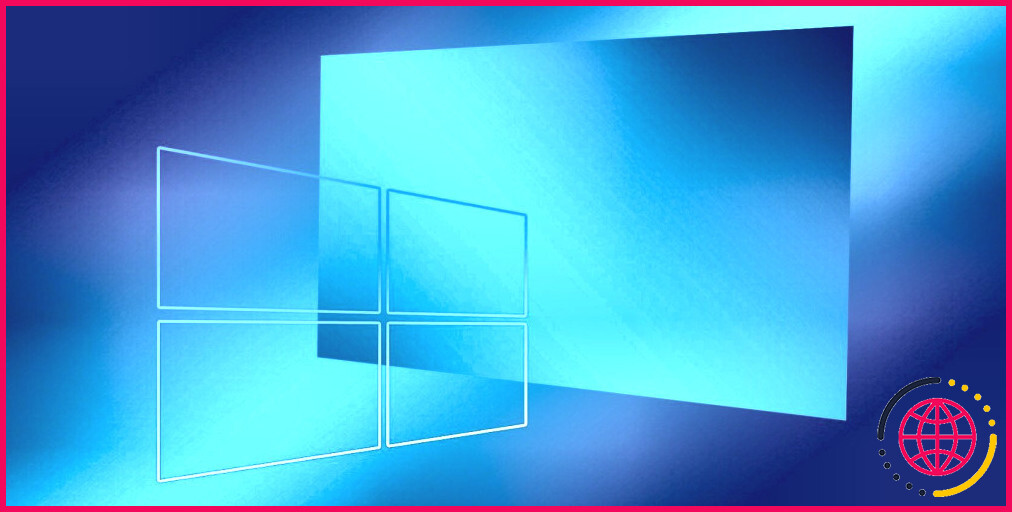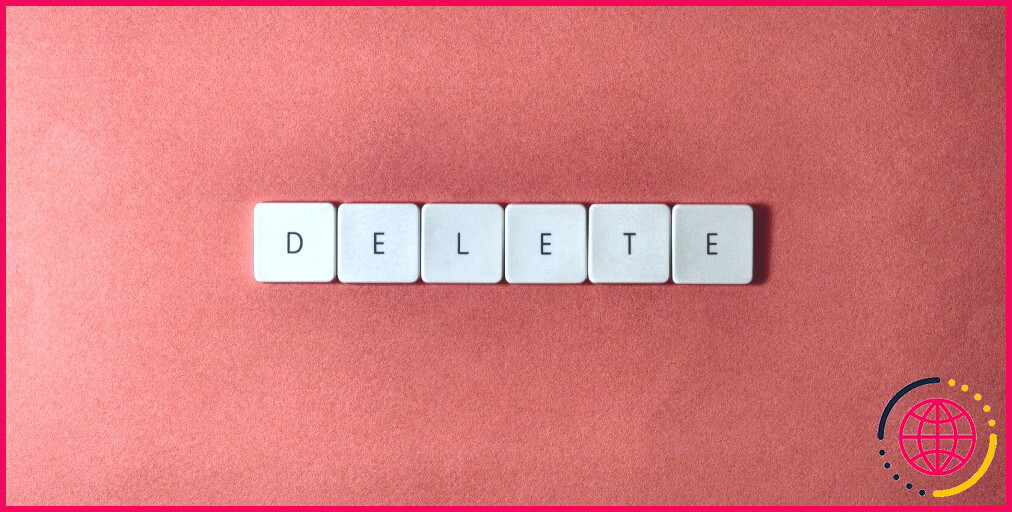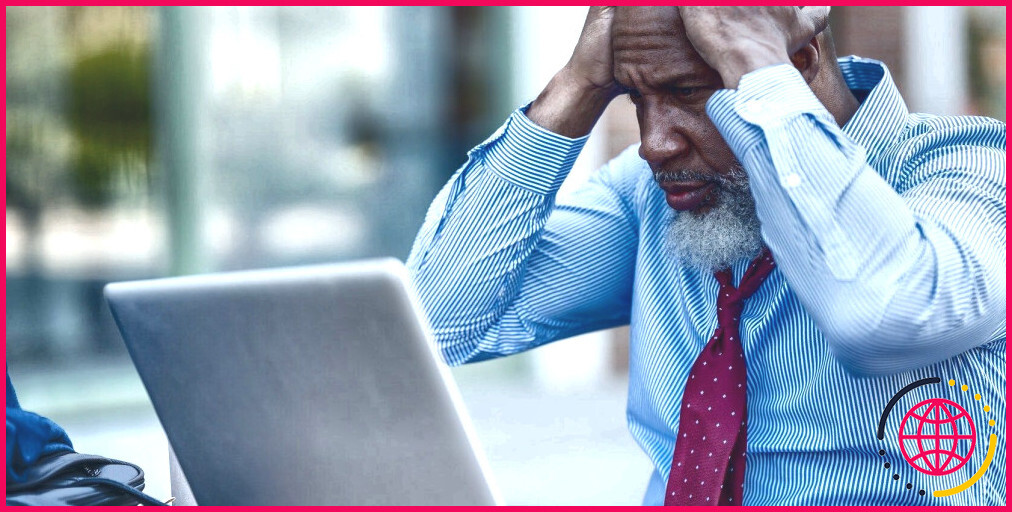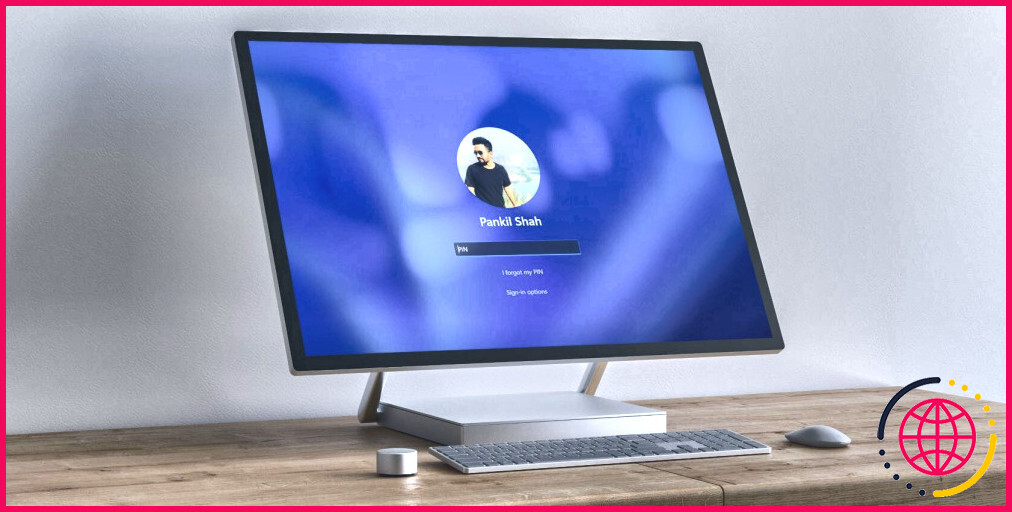Comment configurer votre PC Windows pour les personnes âgées
La technologie moderne d’aujourd’hui peut agacer les personnes âgées si elles n’y sont pas habituées. Microsoft a fait un travail remarquable pour rendre la navigation dans Windows 10 super fluide, mais il reste encore quelques obstacles à éliminer.
Si vous achetez un appareil Windows pour un membre âgé de votre famille, ou si vous décidez de fournir vos objets de seconde main, vous devez apporter quelques modifications pour en faciliter l’utilisation. Nous allons passer en revue quelques méthodes pour rendre le système d’exploitation plus facile à utiliser et supprimer l’encombrement inutile, afin que les personnes âgées puissent profiter de leur tout nouveau PC.
1. Désactivez le mot de passe de démarrage
Si vous souhaitez éviter aux seniors d’avoir à se souvenir et à entrer le code PIN ou le mot de passe de démarrage chaque fois qu’ils se connectent directement à leur compte d’utilisateur, il est préférable de désactiver le mot de passe de démarrage. De cette façon, ils atteindront rapidement l’ordinateur de bureau Windows dès qu’ils allumeront l’ordinateur.
Suivez ces étapes pour désactiver le mot de passe de démarrage dans Windows :
- Allez dans les paramètres Windows application.
- Allez à la Comptes section.
- Dans la barre latérale gauche, cliquez sur le Alternatives de connexion .
- Faites un clic droit sur Mot de passe dans le volet de droite, puis choisissez Changer .
- Succès Suivant après avoir entré votre mot de passe actuel.
- Quittez les champs pour Nouveau mot de passe , Confirmez le mot de passe ainsi que Question secrète de mot de passe espace.
- Cliquez sur Suivant après ça Finir .
2. Désactivez les programmes de démarrage inutiles
Si de nombreux programmes de démarrage sont lancés aussi rapidement que les personnes âgées s’enregistrent, cela peut entraver leur expérience. Par conséquent, ils devront fermer chacun indépendamment, ce qui sera un obstacle de plus dans leur méthode. Par conséquent, il est préférable de désactiver tous les programmes de démarrage inefficaces.
Suivez les actions ci-dessous pour désactiver les programmes de démarrage :
- Ouvrez le Gestionnaire des tâches en faisant un clic droit sur Windows Démarrer bouton.
- Allez à la Commencez languette.
- Filtrez tous les types de programmes supplémentaires que vous avez rendus possibles.
- Pour désactiver une application, faites un clic droit dessus et sélectionnez également Désactiver .
En désactivant tous les programmes inutiles de la liste de démarrage, les aînés n’auront pas besoin de fermer des dizaines de programmes après s’être connectés. Cela rendra certainement moins compliqué pour eux de commencer à utiliser l’ordinateur dès maintenant.
3. Maintenez l’antivirus activé
Les personnes âgées sont plus susceptibles de souffrir d’infiltration d’infection lorsqu’elles sont présentées avec une offre incroyable dans une publicité pop-up qui les persuade en quelque sorte de cliquer dessus. Les concepteurs de publicités intelligentes trompent généralement les amateurs de technologie, vous pouvez donc vous attendre à ce que les anciens soient également dupes.
Heureusement, vous n’avez pas besoin de faire beaucoup de travail pour protéger les personnes âgées contre les dangers d’Internet. Microsoft Defender a obtenu de bons résultats lors des examens antivirus et est également préinstallé avec Windows.
Cependant, bien que Microsoft Defender soit suffisant pour une utilisation occasionnelle, vous pouvez utiliser un programme antivirus tiers à la place. Et même s’il existe de nombreuses options payantes, vous pouvez obtenir un logiciel antivirus gratuit afin que l’individu n’ait pas besoin de dépenser de l’argent pour rester sans risque sur Internet.
4. Modifier les paramètres de vision
Avec Windows 10, vous pouvez personnaliser un certain nombre de paramètres de vision pour permettre aux personnes âgées malvoyantes de parcourir plus facilement les données et les dossiers. Par conséquent, le réajustement des configurations de vision aidera les personnes âgées à utiliser leurs systèmes informatiques sans effort.
Pour modifier vos paramètres de vision, ouvrez le Windows Réglages application, cliquez sur Facilité d’accés paramètres, et également dans la barre latérale gauche, vous verrez une liste de choix de vision.
Voyons comment modifier chaque paramètre de vision pour les aînés.
Modifier les paramètres d’affichage
Vous pouvez commencer par augmenter la dimension du texte. Vous pouvez le faire en faisant glisser le curseur sous Agrandir le message À droite. Puis clique Appliquer .
Ensuite, modifiez la dimension des applications et des messages sur l’écran principal à partir de 100 % (recommandé) pour 150% dans le menu déroulant sous Rendre chaque petite chose plus grande .
Modifier les paramètres du pointeur de la souris
Dans le Pointeur de la souris configurations, faites glisser le curseur sous Modifier la taille du rappel vers la droite pour modifier la cote de référence. Maintenez le curseur au milieu et évitez d’agrandir trop le pointeur.
De plus, vous pouvez demander aux personnes âgées quelle couleur leur plaît le plus et également modifier la couleur de rappel en fonction de leurs préférences.
Modifier les paramètres du curseur de texte
Naviguez vers le Curseur de texte paramètres dans la barre latérale gauche. Pour les personnes âgées qui doivent souvent faire leurs besoins, modifiez la taille du curseur de message en faisant glisser le curseur sous Modifier le curseur de message taille de l’indicateur changer la couleur du texte et booster le densité de la flèche du texte .
Modifier les paramètres de la loupe
La loupe utilise beaucoup d’aide pour les personnes âgées avec la navigation, de la transformation du niveau de zoom à la revue de la loupe sur l’écran pour vous. Pour cette raison, adaptez les paramètres de la loupe en demandant ce que les personnes âgées préfèrent.
En plus des quatre configurations de vision indiquées ci-dessus, vous pouvez transformer les filtres d’ombrage, permettre et modifier les configurations à contraste élevé, ou utiliser l’option narrateur, qui examine l’écran pour vous, ce qui facilite la navigation.
5. Désencombrer le bureau
Vous pouvez également désencombrer le bureau en conservant simplement des raccourcis vers les applications régulièrement utilisées et en vous débarrassant de tout le reste. Ce faisant, les personnes âgées peuvent localiser et également ouvrir leurs applications recherchées sans trop de problèmes ni de complications.
De plus, vous devez redimensionner les icônes du bureau pour les rendre plus grandes et plus faciles à reconnaître. Pour ajuster la taille des icônes de l’ordinateur de bureau, cliquez avec le bouton droit n’importe où sur l’ordinateur de bureau, accédez à Voir et choisissez Icônes moyennes ou alors Grands symboles comme voulu.
6. Ajustez les paramètres du pointeur
Plus il est facile pour les personnes âgées de régler la pointe de la souris d’ordinateur, plus elles utiliseront confortablement l’ordinateur. Par conséquent, veillez à ce que les configurations du pointeur de la souris soient configurées de manière appropriée.
Pour accéder aux paramètres des directives, respectez ces actions :
- Ouvrez le Panneau de configuration Windows .
- Aller vers Matériel et son .
- En dessous de Appareils et imprimantes cliquer sur Souris .
- Dans le Propriétés de la souris fenêtre, accédez à la Options du pointeur languette.
Effectuez les modifications suivantes ici :
- En prenant les réponses des anciens, modifiez la vitesse du pointeur.
- Assurez-vous que la case pour Améliorer la précision des lignes directrices est vérifié.
- Vérifiez le paquet pour Masquer le rappel lors de la saisie .
- Décochez la case pour Afficher les sentiers de guidage .
En complément de ces trois cases, assurez-vous de vérifier le paquet pour le Afficher l’emplacement de la ligne directrice lorsque j’appuie sur la touche CTRL cruciale . Cette fonctionnalité permettra certainement aux personnes âgées de localiser rapidement le guide de la souris d’ordinateur s’il est diffusé sur grand écran.
Dites-leur de pousser le CTRL secret, ainsi que le ping visuel que fait la ligne directrice suffiront à suggérer sa zone.
Rendre le PC Windows sans stress pour les personnes âgées
Envisagez d’exécuter les suggestions décrites dans le court article pour aider les personnes âgées à s’amuser avec leur ordinateur. De plus, prenez régulièrement leurs commentaires, renseignez-vous sur les problèmes auxquels ils sont confrontés pendant le travail et effectuez les ajustements nécessaires en fonction de leurs préférences.
En complément, présentez-les à diverses communautés en ligne, telles que Buzz50, les internautes argentés, etc., afin qu’ils puissent satisfaire les personnes de leur âge et vaincre dans une certaine mesure l’anxiété sociale.